如果您使用 Mac 電腦這麼多年,您可能已經掌握了足夠的知識 如何從 Mac 卸載某些東西,這是常見的應用程序。 這一點也很重要,尤其要了解 是什麼導致 Mac 運行速度變慢。 也許沒有足夠的存儲空間來滿足應用程序或 Mac 計算機本身良好運行所需的其他數據。
有很多方法或方法可以卸載某些東西。 在本文中,我們將找出這些方法來幫助我們釋放大量空間,從而幫助我們的 Mac 計算機優化和利用。 因此,如果您對如何卸載某些內容沒有足夠的想法,這將會有很大幫助。
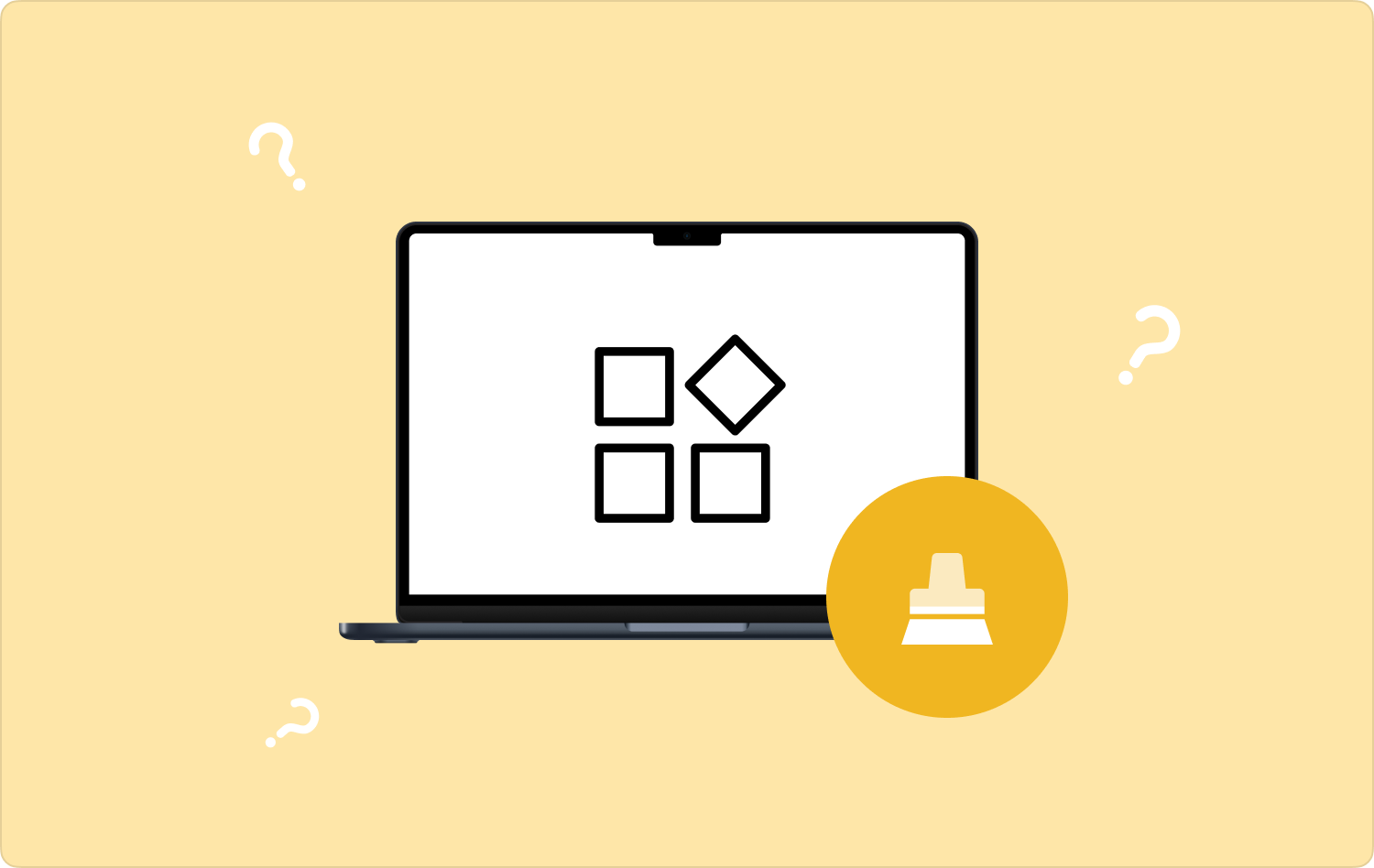
第 1 部分:如何在 Mac 計算機上卸載應用程序的方法第 2 部分:如何有效地從 Mac 計算機上卸載應用程序? 摘要
第 1 部分:如何在 Mac 計算機上卸載應用程序的方法
為了開始討論如何從 Mac 卸載某些內容,我們將重點關注可以安裝在 Mac 計算機上的不同應用程序。 我們列出了可以嘗試執行以成功卸載此類應用程序的方法,讓我們在這裡介紹其中的一些方法。
如何通過垃圾箱卸載 Mac 計算機上的應用程序
卸載某些內容的第一種方法是使用“垃圾箱”文件夾。 它也被認為是最簡單的方法之一,因為您只需將應用程序拖到垃圾桶圖標即可。 然後,要最終刪除拖入垃圾桶圖標的所有應用程序,您只需清空該文件夾即可。 要了解詳細過程,請參閱以下步驟。
- 點擊您將在 Dock 上看到的半灰色和半藍色的臉部圖標。 這就是你打開的方式 發現者.
- 然後你必須按 選項卡 命令和 Shift 和 A,同時使用鍵盤。 您還可以點擊 應用領域 位於界面左側的選項。
- 然後,您現在可以單擊並開始將應用程序拖動到垃圾箱圖標頂部,該圖標位於 Mac 計算機的 Dock 上。
- 然後要完全刪除所有內容,您可以右鍵單擊“垃圾桶”圖標,然後選擇選項 清空回收站。 您也可以點擊 控制按鈕 當您打算單擊“垃圾箱”圖標時。

如何通過 Launchpad 卸載 Mac 計算機上的應用程序
我們要分享的第二種方法是使用 Launchpad。 這也是從 Mac 卸載某些內容的最簡單方法之一。 這適用於您使用以下方式下載的應用程序 App Store。 以下是有關如何卸載這些應用程序的步驟。
- 去點擊 快速啟動 在您的 Mac 計算機上。 您可能不會在 Dock 上看到 Launchpad,然後您可以轉到 應用領域 文件夾才能打開它。
- 去查找您要刪除的應用程序。
- 然後,您必須點擊您選擇的應用程序並按住它相當長一段時間。 然後,幾秒鐘後,您將看到應用程序搖晃或抖動,並且應用程序的左上角將出現一個“X”圖標。
- 要卸載該應用程序,您必須點擊 “X” 圖標位於您選擇刪除或卸載的應用程序圖標頂部。
- 然後會出現一個彈出窗口,要求您確認您的操作,確認您必須選擇“刪除”選項。

第 2 部分:如何有效地從 Mac 計算機上卸載應用程序?
上的方法 如何從 Mac 卸載某些東西如果您擁有 Mac 計算機,則需要牢記這一點。 這是一種保持設備健康並確保設備上的一切正常運行的方法。 為了確保您的 Mac 計算機始終處於最佳狀態,您應該始終記住,過度工作是不對的。 您必須想辦法如何為我們的設備做到這一點。
有很多方法可以使這成為可能。 是的,卸載大部分時間不使用的應用程序將會有很大的幫助。 接下來您需要找到一個可以幫助您正確且更快地執行的工具。 在本文的這一部分中,我們將與您分享一個可以幫助您卸載某些內容的工具,因為我們專注於應用程序。 我們要與您分享的工具稱為 TechyCub Mac Cleaner.
Mac Cleaner
快速掃描您的 Mac 並輕鬆清理垃圾文件。
檢查Mac的主要狀態,包括磁盤使用情況、CPU狀態、內存使用情況等。
只需點擊幾下即可加快您的 Mac 速度。
免費下載
TechyCub Mac Cleaner 是當今最可靠的工具之一,但是,在討論所有內容之前,讓我們先了解一下 Mac Cleaner 的不同功能 TechyCub Mac Cleaner 使其一如既往地可靠。
- TechyCub Mac Cleaner 擅長 查找垃圾文件 已在 Mac 計算機上的任何位置複製。 因此,您不必擔心無法更新設備上已復製文件的數量。 找到這些文件後, TechyCub Mac Cleaner 還會在您需要或想要時立即刪除它們。
- 當涉及到您在 Mac 計算機上保存了很長時間的大文件和舊文件時, TechyCub Mac Cleaner 還可以幫助按日期掃描所有文件,並在您不再需要它們時將其刪除。
- TechyCub Mac Cleaner 擅長刪除那些被認為不再有用的文件。 這就是我們所有文件粉碎的方法。 因此,如果您有很多不再有用的文件, TechyCub Mac Cleaner 可以幫助您處理這個問題。
- TechyCub Mac Cleaner 還擅長刪除垃圾文件。 垃圾文件是我們的 Mac 計算機充滿無用文件的主要原因,這些文件只會擾亂我們擁有的可用空間存儲。
- 當然, TechyCub Mac Cleaner 在卸載僅在設備主屏幕上但不再使用的應用程序方面也非常出色。 讓您可以自由地在 Mac 計算機上擁有巨大的空間,可用於存儲其他文件並安裝其他有用的應用程序。
TechyCub Mac Cleaner 也易於使用,只需要您執行幾個步驟。 讓我們討論如何使用 Mac 卸載某些東西 TechyCub 麥克清潔工。
步驟#1:作為初學者,您必須確保 TechyCub Mac Cleaner 已內置並安裝在您的 Mac 計算機上。 檢查後,打開該工具,然後立即點擊顯示的模塊 App卸載程序。 選擇模塊後,您現在可以點擊 瀏覽 按鈕,以便 TechyCub Mac Cleaner 可以檢查 Mac 計算機上安裝的應用程序。
步驟#2:然後您將需要等待幾分鐘,因為掃描時間取決於您在 Mac 計算機上安裝的應用程序數量。 掃描過程完成後,您可以在“所有應用程序”、“選定的”、“未使用的”和“剩餘的”等類別中看到應用程序,這些類別位於界面的左側。 為了看到應用程序本身,您必須查看正確的部分。 開始選擇您要刪除的應用程序,您也可以使用搜索框以防萬一。
步驟#3:然後,一旦您完成了要刪除的應用程序,您現在可以點擊 清潔 按鈕並等待幾分鐘,直到所有應用程序或整個過程完全完成。

步驟#4:完成後,會出現一條通知 清理完成 將會看到在 TechyCub Mac Cleaner 的界面。 如果您仍有一些想要刪除的應用程序,請點擊 評論 選項卡並按照我們上面提到的所有程序進行操作。
人們也讀 如何以最簡單的方式在 Mac 上完全卸載應用程序 6 年 2023 款最佳 Mac 應用程序卸載程序推薦指南
摘要
我們希望你已經學會了 如何從 Mac 卸載某些東西鑑於我們重點討論如何在 Mac 上卸載應用程序的過程。 這些方法絕對有用,尤其是當您迫切需要從設備上卸載某些內容時。
